Langues et pays/régions pris en charge pour Power BI
Cet article couvre les langues et pays/régions pris en charge pour la documentation du service Power BI, de Power BI Desktop et de Power BI. Il fournit également des informations sur les paramètres régionaux et les fonctionnalités régionales qui permettent de créer des rapports multilingues. Par exemple, vous pouvez concevoir un rapport Power BI qui s’affiche en anglais pour certains utilisateurs lors du rendu en espagnol, allemand, japonais ou hindi pour d’autres utilisateurs.
Une entreprise ou une organisation peut souhaiter créer des rapports Power BI qui prennent en charge plusieurs langues. Cela ne nécessite pas qu’ils clonent et gèrent un fichier projet PBIX distinct pour chaque langue. Au lieu de cela, ils augmentent l’utilisation et réduisent la maintenance des rapports en concevant et en implémentant une stratégie de création de rapports multilingues. Pour l’essayer vous-même, utilisez le didacticiel du Translations Builder pour créer des rapports multi langues dans Power BI.
Pays et régions où Power BI est disponible
Pour obtenir la liste des pays et régions où Power BI est disponible, consultez cette liste de disponibilité internationale.
Langues disponibles pour le service Power BI
Le service Power BI (dans le navigateur) est disponible dans les 44 langues suivantes :
- Arabe
- Basque - Basque
- Bulgare - Български
- Catalan - català
- Chinois (simplifié) - 中文(简体)
- Chinois (traditionnel) - 中文(繁體)
- Croate - hrvatski
- Tchèque - čeština
- Danois - dansk
- Néerlandais - Nederlands
- Anglais - English
- Estonien - eesti
- Finnois - suomi
- Français - français
- Galicien - galego
- Allemand - Deutsch
- Grec - Ελληνικά
- Hébreu – עברית
- Hindi - हिंदी
- Hongrois - magyar
- Indonésien - Bahasa Indonesia
- Italien - italiano
- Japonais - 日本語
- Kazakh - Қазақ
- Coréen - 한국어
- Letton - latviešu
- Lituanien - lietuvių
- Malais - Bahasa Melayu
- Norvégien (Bokmål) - norsk (bokmål)
- Polonais - Polski
- Portugais (Brésil) - Português
- Portugais (Portugal) - português
- Roumain - română
- Russe - Русский
- Serbe (cyrillique) - српски
- Serbe (latin) - srpski
- Slovaque - slovenčina
- Slovène - slovenski
- Espagnol - español
- Suédois - svenska
- Thaï - ไทย
- Turc - Türkçe
- Ukrainien - українська
- Vietnamien - Tiếng Việt
Langue de l’abonnement du rapport ou du tableau de bord
Quand vous créez un abonnement pour un rapport ou un tableau de bord, vous pouvez être surpris de voir que l’abonnement est en anglais (États-unis), même si Power BI est dans une autre langue. Si c’est le cas, vous devez spécifier une langue pour votre navigateur. Consultez La langue de mon abonnement n’est pas correcte dans l’article « Résoudre les problèmes liés aux abonnements Power BI ».
Langues pour Power BI Desktop
Power BI Desktop est disponible dans les mêmes langues que le service Power BI, à l’exception de l’hébreu et de l’arabe. Desktop ne prend pas en charge les langues s’écrivant de droite à gauche.
Éléments traduits
Power BI traduit les menus, les boutons, les messages et d’autres éléments de l’expérience dans votre langue. Par exemple, Power BI traduit le contenu du rapport tel que les titres, filtres et info-bulles générés automatiquement. Toutefois, vos données ne sont pas traduites automatiquement. Dans les rapports, la disposition des visuels ne change pas si vous utilisez une langue de droite à gauche, par exemple l’hébreu.
Quelques fonctionnalités sont actuellement disponibles en anglais uniquement :
- Tableaux de bord et rapports créés par Power BI quand vous vous connectez à certains services, tels que Microsoft Dynamics CRM, Google Analytics et Salesforce. Vous pouvez toutefois créer vos propres tableaux de bord et rapports dans votre langue.
- Exploration de vos données avec Q&R.
Remarque
La fonctionnalité de date/heure automatique génère des noms de mois localisés à l’aide de la chaîne de format « MMMM ». Étant donné que la plupart des langues d’Asie orientale utilisent « OOOO » comme chaîne de format, les noms de mois générés par la fonctionnalité de date/heure automatique ne sont pas localisés dans ces langues.
Choisir votre langue dans le service Power BI
- Dans le service Power BI, sélectionnez l’icône Paramètres
 >Paramètres.
>Paramètres. - Sous l’onglet Général, sélectionnez Langue.
- Utilisez la langue déjà définie pour votre navigateur, ou sélectionnez une autre langue pour le service Power BI.
Choisir votre langue dans le navigateur
Power BI détermine la langue utilisée en fonction des préférences linguistiques définies sur votre ordinateur. La méthode à suivre pour afficher et modifier ces préférences peut varier selon votre système d’exploitation et votre navigateur. Voici comment accéder à ces préférences à partir de Microsoft Edge et de Google Chrome.
Microsoft Edge (version 91)
Cliquez sur les points de suspension Paramètres et plus (...) dans le coin supérieur droit de la fenêtre de votre navigateur, puis choisissez Paramètres.

Sélectionnez l’icône Paramètres dans le coin supérieur gauche de la fenêtre de votre navigateur, puis choisissez Langues.

Sélectionnez votre langue par défaut.
Google Chrome (version 91)
Sélectionnez le bouton de menu dans le coin supérieur gauche de la fenêtre de votre navigateur, puis choisissez Paramètres.

Développez le menu principal dans le cœur supérieur gauche et choisissez Langues.

Pour ajouter une nouvelle langue, sélectionnez Ajouter des langues.
Vous devrez peut-être fermer et rouvrir votre navigateur pour appliquer la modification.
Choisir la langue ou les paramètres régionaux de Power BI Desktop
Vous avez deux façons d’obtenir Power BI Desktop. Vous pouvez le télécharger comme programme d’installation autonome ou l’installer à partir du Windows Store.
- Quand vous installez Power BI Desktop à partir du Windows Store, il installe toutes les langues (42 actuellement) et affiche par défaut la langue qui correspond à la langue par défaut de Windows.
- Quand vous téléchargez Power BI Desktop en tant que programme d’installation autonome, vous choisissez la langue par défaut lors de l’exécution du programme d’installation. Vous pouvez la modifier à une date ultérieure.
- Vous pouvez également choisir des paramètres régionaux à utiliser lors de l’importation de données pour un rapport spécifique.
Notes
Si vous installez la version de Power BI Desktop optimisée pour Power BI Report Server, vous choisissez la langue de l’application au moment du téléchargement. Pour plus d’informations, voir Installer Power BI Desktop optimisé pour Power BI Report Server.
Choisir une langue pour Power BI Desktop
Installez Power BI Desktop à partir du Windows Store ou en tant que programme d’installation autonome.
Pour modifier la langue, ouvrez Desktop puis, dans le coin supérieur gauche, sélectionnez Fichier>Options et paramètres>Options.

Sélectionnez Paramètres régionaux, puis définissez ou modifiez vos préférences linguistiques.
La prise en charge linguistique dans Power BI Desktop est limitée aux langues affichées dans la liste déroulante Langue de l’application.
Vérifier la mise en forme des nombres et des dates par défaut dans Power BI Desktop
Power BI Desktop obtient sa mise en forme par défaut des nombres et des dates à partir des paramètres régionaux Windows. Vous pouvez vérifier ou modifier ces paramètres si nécessaire.
Dans le menu Windows, sélectionnez Paramètres.
Dans Paramètres Windows, sélectionnez Heure et langue.

Sélectionnez Langue et région>paramètres de date, d’heure et de région supplémentaires. Si vous ne voyez pas cette option, faites défiler vers le bas jusqu’à Région. Vérifiez et modifiez les paramètres Pays ou région et format régional en fonction des besoins.

Choisir les paramètres régionaux à utiliser lors de l’importation de données dans Power BI Desktop
Si vous téléchargez Power BI Desktop ou l’installez à partir du Windows Store, vous pouvez choisir des paramètres régionaux pour un rapport spécifique autres que ceux de votre version de Power BI Desktop. Les paramètres régionaux modifient la façon dont Power BI interprète les données lors de l’importation à partir de votre source de données. Par exemple, « 3/4/2017 » est-il interprété comme étant le 3 avril ou le 4 mars ?
Dans Power BI Desktop, sélectionnez Fichier>Options et paramètres>Options.
Sous Fichier actuel, sélectionnez Paramètres régionaux.
Dans la boîte Paramètres régionaux à importer, sélectionnez des paramètres régionaux différents.
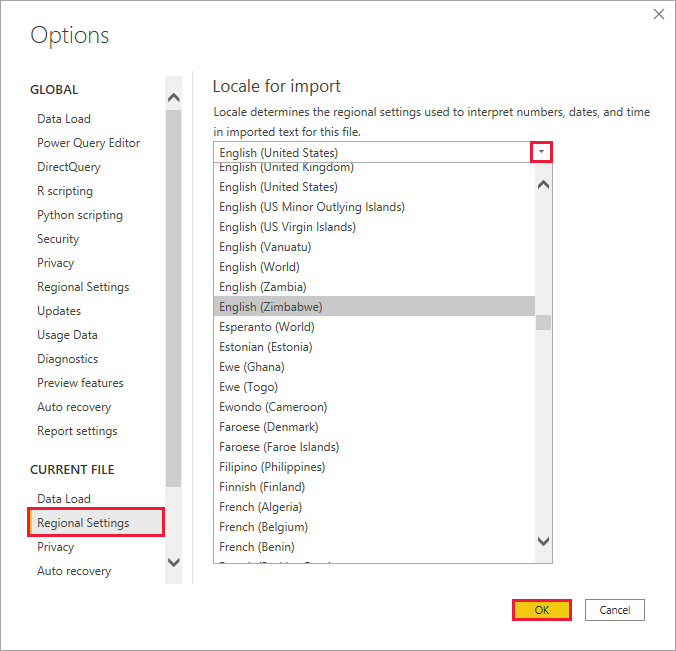
Cliquez sur OK.
Choisir la langue du modèle dans Power BI Desktop
Outre la définition de la langue de l’application Power BI Desktop, vous pouvez également définir la langue du modèle. La langue du modèle affecte principalement deux éléments :
- la façon dont nous comparons et trions des chaînes. Par exemple, étant donné que le turc possède deux lettres i, selon le classement de votre base de données, les deux peuvent se retrouver dans des ordres différents lors du tri.
- La langue que Power BI Desktop utilise lors de la création des tables avec dates masquées à partir de champs de date. Par exemple, les champs sont appelés Month/Monat/Mois et ainsi de suite.
Remarque
Le modèle Power BI utilise actuellement des paramètres régionaux qui ne respectent pas la casse (ou respectent les caractères kana) afin que « ABC » et « abc » soient traités comme équivalents. Si « ABC » est chargé dans la base de données en premier, d’autres chaînes qui diffèrent uniquement par cas, telles que « Abc » ne se chargent pas en tant que valeur distincte.
Voici comment définir la langue du modèle.
Dans Power BI Desktop, sélectionnez Fichier>Options et paramètres>Options.
Sous Global, sélectionnez Paramètres régionaux.
Dans la zone Langue du modèle, sélectionnez une autre langue.

Remarque
Une fois créée, la langue d’un modèle Power BI ne peut pas être modifiée.
Choisir les séparateurs DAX dans Power BI Desktop
Par défaut, DAX utilise des virgules (,) pour séparer les éléments d’une liste et des points (.) pour indiquer la décimale dans un nombre. Même si nous vous recommandons d’utiliser les valeurs par défaut, vous pouvez utiliser les séparateurs DAX correspondants à vos paramètres régionaux Windows.
Remarque
La section séparateurs DAX ne s’affiche pas si vos paramètres régionaux Windows sont définis sur « États-Unis anglais ».
Voici comment indiquer à Power BI Desktop d’utiliser les séparateurs DAX localisés :
Dans Power BI Desktop, sélectionnez Fichier>Options et paramètres>Options.
Sous Global, sélectionnez Paramètres régionaux.
Sous Séparateurs DAX, sélectionnez Utiliser des séparateurs DAX localisés.

Remarque
La section Séparateurs DAX ne s’affiche pas si vos paramètres régionaux Windows sont définis sur « Anglais (É.-U.) ».
Langues de la documentation d’aide
L’aide est localisée dans les 10 langues suivantes :
- Chinois (simplifié) - 中文(简体)
- Chinois (traditionnel) - 中文(繁體)
- Français - français
- Allemand - Deutsch
- Italien - italiano
- Japonais - 日本語
- Coréen - 한국어
- Portugais (Brésil) - Português
- Russe - Русский
- Espagnol - español
Contenu connexe
- Paramètres régionaux pour les rapports paginés.
- Vous utilisez l’une des applications mobiles Power BI ? Consultez Langues prises en charge dans les applications mobiles Power BI. pour plus d’informations.
- Des questions ? Essayez de d’interroger la Communauté Power BI.
- Le problème persiste ? Visitez la page de support Power BI..